- English (English)
- Bulgarian (Български)
- Chinese Simplified (简体中文)
- Chinese Traditional (繁體中文)
- Czech (Čeština)
- Danish (Dansk)
- Dutch (Nederlands)
- French (Français)
- German (Deutsch)
- Greek (Ελληνικά)
- Hungarian (Magyar)
- Japanese (日本語)
- Korean (한국어)
- Polish (Polski)
- Portuguese (Brazilian) (Português (Brasil))
- Slovak (Slovenský)
- Spanish (Español)
- Swedish (Svenska)
- Turkish (Türkçe)
- Ukrainian (Українська)
- Vietnamese (Tiếng Việt)
Organizzare le pagine in un documento PDF
L'Editor PDF consente di eliminare, ruotare, ritagliare, spostare, sostituire e riconoscere le pagine selezionate, nonché di aggiungere pagine mancanti o vuote, correggere le immagini delle pagine e creare nuovi file PDF utilizzando le pagine selezionate. Per eseguire queste operazioni è possibile passare rapidamente tra le diverse pagine del documento PDF o selezionando l'intervallo di pagine desiderato.
Per passare alla modalità Organizza pagine, selezionare la scheda Organizza le pagine.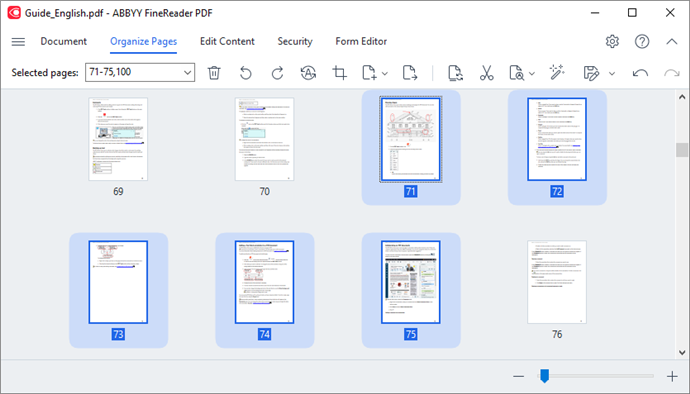
Per selezionare le pagine desiderate, specificare nella finestra  un numero di pagina, un intervallo di pagine (ad esempio 2,3,5-7) o selezionare una delle seguenti opzioni dall'elenco a discesa: Pagine pari, Pagine dispari, Tutte le pagine.
un numero di pagina, un intervallo di pagine (ad esempio 2,3,5-7) o selezionare una delle seguenti opzioni dall'elenco a discesa: Pagine pari, Pagine dispari, Tutte le pagine.
Eliminazione di una pagina da un documento PDF...
Rotazione di una pagina...
Ritaglio di una pagina...
Aggiunta di una pagina vuota a un documento PDF...
Aggiunta di pagine da un documento PDF...
Aggiunta di pagine da un file...
Digitalizzazione delle pagine da aggiungere a un documento PDF...
Modifica dell'ordine delle pagine in un documento...
Sostituzione delle pagine del documento...
Eliminazione di pagine vuote da un documento...
Divisione di un documento PDF...
Riconoscimento delle pagine selezionate...
Miglioramento delle immagini della pagina...
Creazione di un documento PDF dalle pagine selezionate...
Parametri di elaborazione delle immagini per le pagine aggiunte...
12.06.2024 14:30:25
 che apparirà posizionando il cursore del mouse sull'anteprima di una pagina.
che apparirà posizionando il cursore del mouse sull'anteprima di una pagina.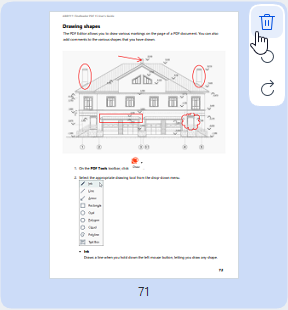
 sulla barra degli strumenti.
sulla barra degli strumenti. /
/ che appariranno posizionando il cursore del mouse sull'anteprima di una pagina.
che appariranno posizionando il cursore del mouse sull'anteprima di una pagina.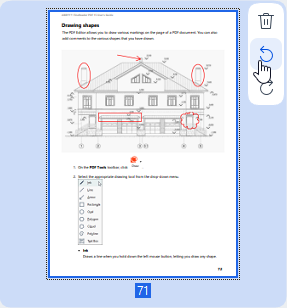
 sulla barra degli strumenti.
sulla barra degli strumenti. Per correggere automaticamente l'orientamento delle pagine selezionate, fare clic sul pulsante
Per correggere automaticamente l'orientamento delle pagine selezionate, fare clic sul pulsante  sulla barra degli strumenti o selezionare Ruota pagine > Correggi orientamento pagina dal menu a discesa.
sulla barra degli strumenti o selezionare Ruota pagine > Correggi orientamento pagina dal menu a discesa. sulla barra degli strumenti o selezionare Organizza le pagine > Ritaglia pagine dal menu principale. In alternativa, selezionare Ritaglia pagine... dal menu contestuale della pagina.
sulla barra degli strumenti o selezionare Organizza le pagine > Ritaglia pagine dal menu principale. In alternativa, selezionare Ritaglia pagine... dal menu contestuale della pagina.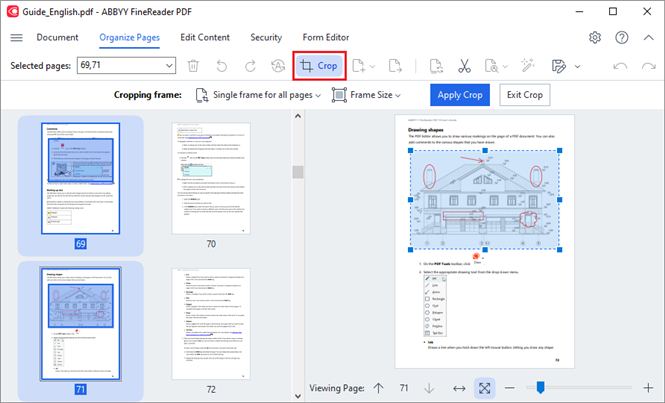
 nella parte inferiore dell'area di visualizzazione della pagina. Per ridimensionare l'immagine, usare il cursore
nella parte inferiore dell'area di visualizzazione della pagina. Per ridimensionare l'immagine, usare il cursore  e i pulsanti.
e i pulsanti.  pulsante che apparirà.
pulsante che apparirà.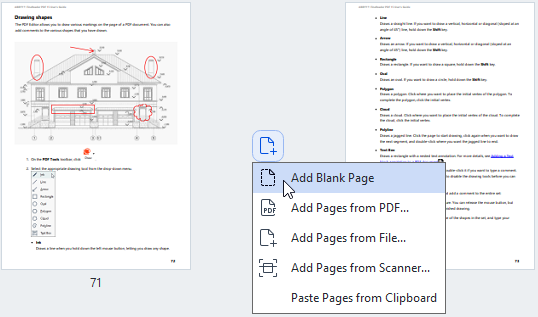
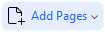 sulla barra degli strumenti Organizza le pagine o selezionare Organizza le pagine > Aggiungi pagine > Aggiungi pagina vuota dal menu principale.
sulla barra degli strumenti Organizza le pagine o selezionare Organizza le pagine > Aggiungi pagine > Aggiungi pagina vuota dal menu principale.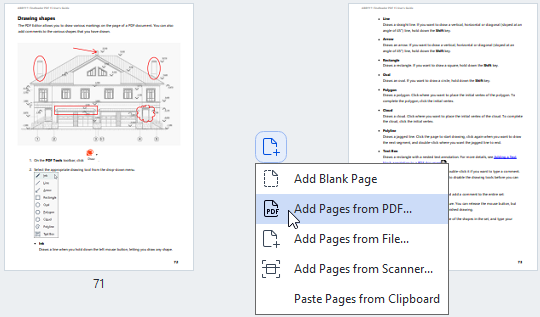
 . È inoltre possibile eliminare i file PDF indesiderati facendo clic sul pulsante
. È inoltre possibile eliminare i file PDF indesiderati facendo clic sul pulsante  .
. La velocità di elaborazione dei file sarà significativamente inferiore rispetto all'utilizzo del comando Aggiungi da PDF... a causa delle impostazioni di elaborazione delle immagini
La velocità di elaborazione dei file sarà significativamente inferiore rispetto all'utilizzo del comando Aggiungi da PDF... a causa delle impostazioni di elaborazione delle immagini  per chiudere la finestra di dialogo.
per chiudere la finestra di dialogo.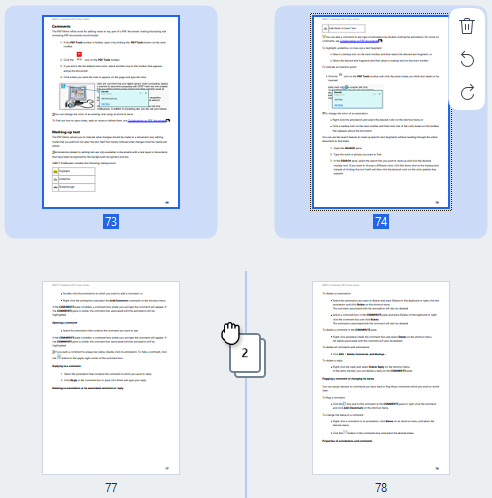
 sulla barra degli strumenti o selezionare Organizza le pagine > Sposta pagine dal menu principale. In alternativa, selezionare Sposta pagine dal menu contestuale. Specificare quindi la posizione in cui spostare le pagine selezionate usando la finestra di dialogo che apparirà: prima della prima, dopo l'ultima o dopo la pagina specificata. Fare clic su Sposta.
sulla barra degli strumenti o selezionare Organizza le pagine > Sposta pagine dal menu principale. In alternativa, selezionare Sposta pagine dal menu contestuale. Specificare quindi la posizione in cui spostare le pagine selezionate usando la finestra di dialogo che apparirà: prima della prima, dopo l'ultima o dopo la pagina specificata. Fare clic su Sposta. sulla barra degli strumenti o selezionare Organizza le pagine > Sostituisci pagine dal menu principale. In alternativa, selezionare Sostituisci pagine... dal menu contestuale.
sulla barra degli strumenti o selezionare Organizza le pagine > Sostituisci pagine dal menu principale. In alternativa, selezionare Sostituisci pagine... dal menu contestuale. sulla barra degli strumenti o selezionare Organizza le pagine > Dividi documento... dal menu principale.
sulla barra degli strumenti o selezionare Organizza le pagine > Dividi documento... dal menu principale.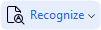 e selezionare Riconosci le pagine selezionate dall'elenco a discesa. In alternativa, selezionare Riconosci > Riconosci le pagine selezionate dal menu contestuale.
e selezionare Riconosci le pagine selezionate dall'elenco a discesa. In alternativa, selezionare Riconosci > Riconosci le pagine selezionate dal menu contestuale. sulla barra degli strumenti o selezionare Organizza le pagine > Migliora le immagini... dal menu principale. In alternativa, selezionare Migliora le immagini dal menu contestuale.
sulla barra degli strumenti o selezionare Organizza le pagine > Migliora le immagini... dal menu principale. In alternativa, selezionare Migliora le immagini dal menu contestuale.